如何恢复硬盘数据,小编教你硬盘数据如何恢复
现在已经进入了一个全面化的信息时代,我们的互联网、身边的电子产品,还有一些移动的设备,几乎都是现在每个人可以接触到的。但是偶尔又会发生这样的事情,就是有时候不小心将资料误删了,那硬盘数据如何恢复?下面,小编跟大家介绍恢复硬盘数据的操作步骤。
很多时候我们正常使用硬盘,却在不知不觉中发现硬盘出现一些小问题,比如系统检测不到硬盘了、分区表发生了错误、系统不认盘等等情况,那么遇到这样的一些问题,对于新手来说,第一时间要怎么办呢?硬盘坏了,我们又该怎么恢复硬盘数据?下面,小编给大家讲解恢复硬盘数据的技巧。
硬盘数据如何恢复
在此小编就以免费版“360文件恢复工具”为例,与大家分享一下恢复硬盘误删数据的具体方法。切换到“实用工具”-“系统工具”选项卡,点击“文件恢复”项进入。
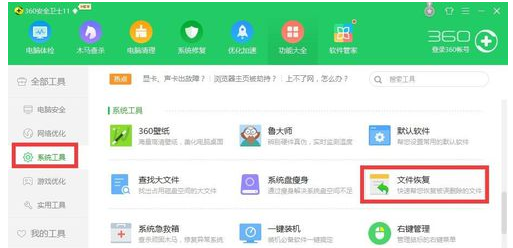
硬盘数据图-1
从打开的“360恢复工具”程序主界面中,选择相应的驱动器盘符,点击“开始扫描”按钮。
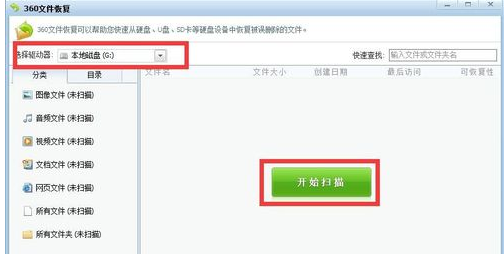
恢复硬盘图-2
待扫描硬盘分区完成后,切换到相应的文件类型选项卡,勾选想要恢复的文件,点击”恢复选中的文件“按钮。

硬盘图-3
最后在弹出的“目标位置”界面中,选择恢复文件的位置,建议此位置不要放在待恢复文件的分区中。点击“确定”即可完成相关文件的恢复操作。
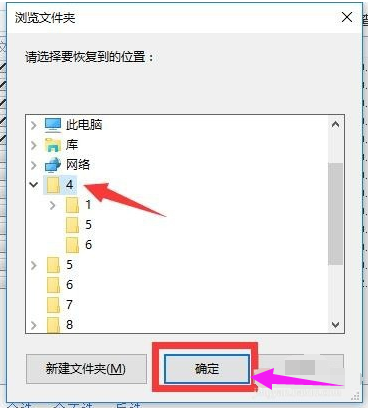
恢复数据图-4
通过”360文件恢复工具“只能恢复硬盘可见分区和U盘中的数据,对于误格式化硬盘分区的恢复操作,我们需要借助其它数据恢复工具来实现。大家可以自行百度搜索相关工具进行恢复。

恢复数据图-5
相关阅读
- win10怎么避免硬盘数据被损坏或丢失 win10防止硬盘数据被损坏或丢失教程
- mac硬盘数据丢失怎么恢复 Mac硬盘数据找回技巧
- SSD固态硬盘4K对齐:无损硬盘数据成功SSD扇区4K对齐教程
- 怎样拯救故障硬盘数据
- 普通硬盘数据如何恢复
- 硬盘数据如何恢复 硬盘数据丢失恢复方法
- u启动克隆硬盘镜像如何保存硬盘数据
- pe系统HDTune工具如何进行硬盘数据擦除
- u启动hddreg工具如何进行无损硬盘数据坏道检测修复
- 硬盘数据存储过程需要注意什么
《如何恢复硬盘数据,小编教你硬盘数据如何恢复》由网友“粉色喵”推荐。
转载请注明:http://www.modouwifi.com/jiaocheng/0524420W52021.html